A pausa solicitada, continuar ou parar não é válida para este serviço
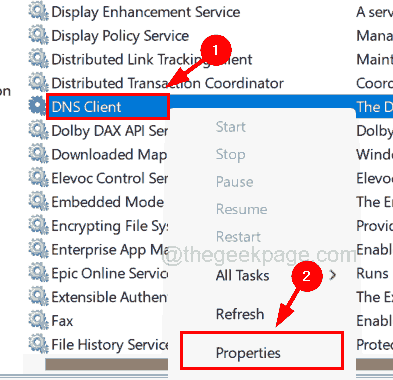
- 2613
- 483
- Maurice Champlin
Quando há algum problema com o sistema relacionado à conexão com a Internet, os usuários executam o comando para liberar a memória do cache do DNS ou parar o DNS. Alguns outros usuários também liberam o cache do DNS se for corrompido ou se algum tipo de problemas de configurações de DNS no sistema.
Muitos usuários do Windows relataram ultimamente que, quando tentaram executar o comando para interromper o serviço do cliente DNS, ele lançou uma mensagem de erro que dizia “A pausa solicitada, continuar ou parar não é válida para este serviço”E o comando não foi executado.
Como eles não foram capazes de executar este comando, os problemas relacionados ao DNS permaneceram no sistema sem ser resolvido.
Enquanto o comando Flush DNS Cache é executado perfeitamente para alguns usuários. Mas após uma recente versão do Windows 11 e Windows 10 21H1, nenhum usuário pode interromper o serviço do cliente DNS usando o comando NET STOP DNSCACHA.
Neste artigo, vamos mostrar como resolver esse problema para que os usuários possam parar o serviço do cliente DNS.
Como verificar se o serviço do cliente DNS está em execução ou não
Aqui estão as etapas de como verificar o serviço do cliente DNS no sistema Windows.
Etapa 1: pressione o Windows + r teclas juntas para abrir o correr caixa de comando.
Etapa 2: Depois que a caixa de comando de corrida abrir, digite Serviços.MSc na caixa de texto e pressione Digitar chave.
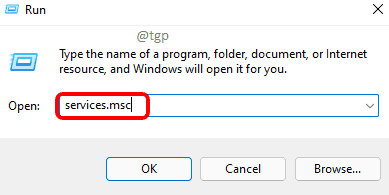
Etapa 3: Isso abre a janela do aplicativo de serviços em seu sistema.
Etapa 4: Na janela de serviços, localize o serviço chamado Cliente DNS Serviço da lista de serviços como mostrado abaixo.
Etapa 5: Clique com o botão direito do mouse no Cliente DNS serviço e selecione Propriedades Do menu de contexto.
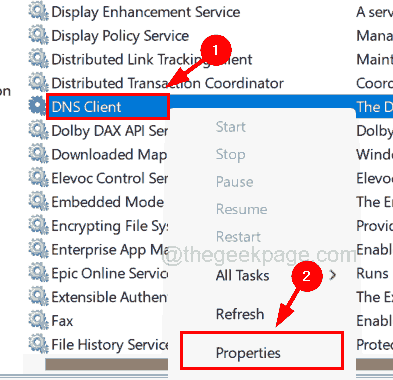
Etapa 6: Na janela de propriedades, você pode ver que o Tipo de inicialização, que já está definido como automático e o Começar e Parar Os botões estão desativados.
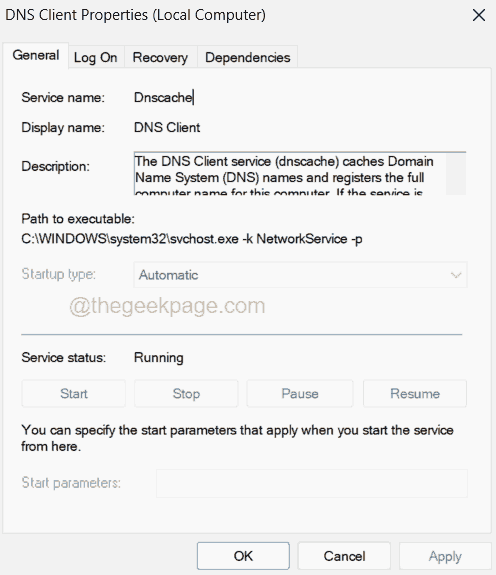
Etapa 7: isso é para todas as contas de usuário nos sistemas Windows 11.10 e para as contas do administrador também.
Como limpar o cache do cliente DNS automaticamente usando o editor de registro
Antes de continuar com esse método, você precisa exportar o arquivo de registro em seu sistema para que ele possa ser revertido para o caso de o arquivo de registro ser danificado durante a edição, pois o arquivo de registro é muito crucial para qualquer sistema.
Siga as etapas abaixo sobre como editar o arquivo de registro para corrigir este problema.
Etapa 1: pressione o Windows + r teclas juntas no teclado para abrir o Correr caixa.
Etapa 2: Em seguida, digite regedit na caixa de texto e pressione Digitar chave.
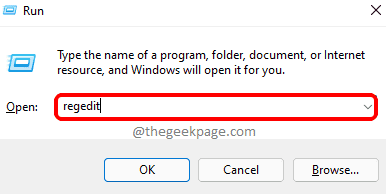
Etapa 3: aceite o prompt UAC na tela para continuar clicando Sim.
Etapa 4: Depois que a janela do editor de registro abrir, limpe sua barra de endereço.
Etapa 5: copie a linha abaixo e cole -a na barra de endereço e depois pressione o Digitar chave.
Hkey_local_machine \ System \ currentControlset \ Services \ DNScache \ Parâmetros
Etapa 6: depois de chegar à chave do registro Parâmetros, Selecione -o no painel esquerdo.
Etapa 7: depois no lado direito, crie um novo valor DWORD (32 bits) por Clique com o botão direito do mouse no área vazia e navegando Valor do novo> DWORD (32 bits) No menu de contexto, como mostrado na captura de tela abaixo.
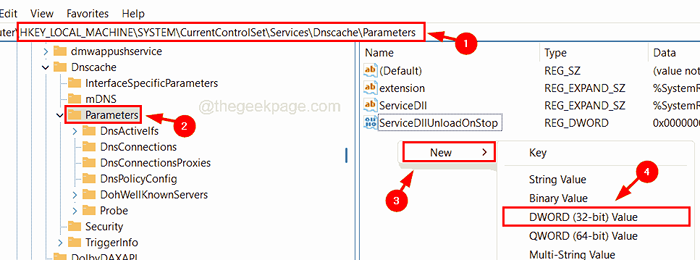
Etapa 8: renomeie este valor do DWORD como Maxcachettl e abra sua janela de edição por clicando duas vezes nele.
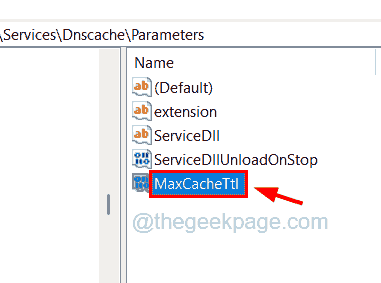
Etapa 9: insira o valor 86400 no Dados de valor caixa de texto e clique OK.
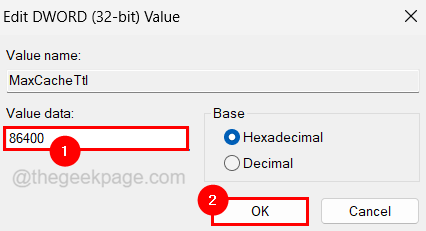
Etapa 10: Em seguida, crie outro valor do DWORD, conforme explicado na Etapa 7.
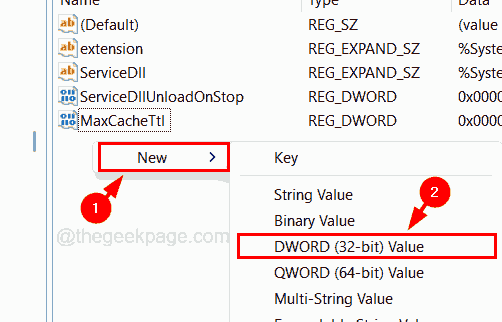
Etapa 11: renomeie este outro valor de DWORD recém -criado como MaxnegativeCachettl.
Etapa 12: Clicando com o botão direito do mouse MaxnegativeCachettl e selecionando Modificar Do menu.
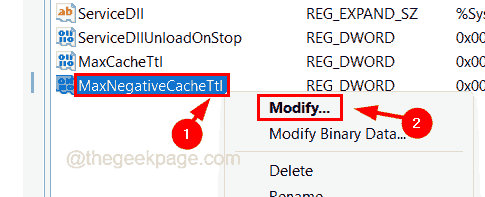
Etapa 13: Digite 5 em sua caixa de texto de dados de valor e clique OK Para fechar a janela.
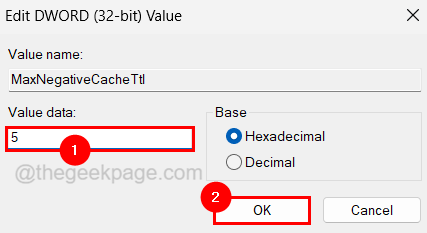
Etapa 14: Feche o editor de registro e reinicie o sistema uma vez.
Etapa 15: isso deve atualizar o cache do DNS após a cada poucas horas.
Espero que este artigo tenha ajudado você a entender sobre esse erro e como limpar o cache do cliente DNS por conta própria a cada poucas horas. Você não precisa interromper o serviço do cliente DNS, que infelizmente está desativado para todas as contas e administradores de usuário.
- « Como limpar o cache do Protocolo de Resolução de Endereço (ARP) no Windows 10
- Como adicionar músicas às apresentações do Microsoft PowerPoint »

